Melindungi aplikasi Power BI dengan Face ID, Touch ID, kode sandi, atau data biometrik
Dalam banyak kasus, data yang dikelola di Power BI bersifat rahasia dan perlu dilindungi serta diakses oleh pengguna yang berwenang saja.
Aplikasi Power BI untuk iOS dan Android memungkinkan Anda melindungi data dengan mengonfigurasi identifikasi tambahan. Kemudian, setiap kali aplikasi diluncurkan atau dibawa ke latar depan, identifikasi akan diperlukan. Di iOS, ini berarti menyediakan Face ID, Touch ID, atau kode sandi. Di Android, itu berarti menyediakan data biometrik (ID Sidik Jari).
Berlaku untuk:
 |
 |
 |
 |
|---|---|---|---|
| iPhone | iPads | Ponsel Android | Tablet Android |
Mengaktifkan Face ID, Touch ID, atau kode sandi di iOS
Untuk menggunakan identifikasi tambahan di aplikasi seluler Power BI untuk iOS, buka pengaturan aplikasi di bawah Privasi dan Keamanan. Anda akan melihat opsi untuk mengaktifkan Face ID, Touch ID, atau kode sandi. Opsi yang Anda lihat bergantung pada kemampuan perangkat Anda.
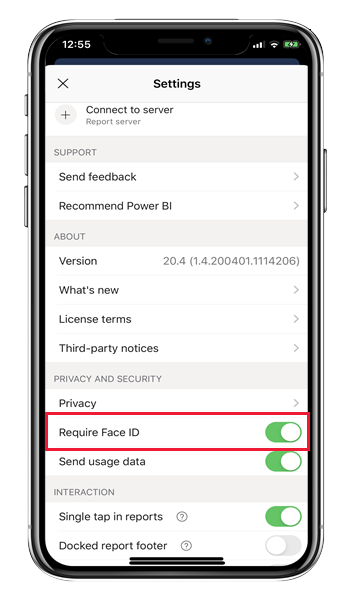
Saat pengaturan ini diaktifkan, setiap kali Anda meluncurkan aplikasi atau membawanya ke latar depan, pengaturan ini akan meminta Anda untuk memberikan ID sebelum Anda dapat mengakses aplikasi.
Jenis ID yang akan diminta untuk Anda berikan tergantung pada kemampuan perangkat. Jika perangkat mendukung Face ID, Anda harus menggunakan Face ID. Jika mendukung Touch ID, Anda harus menggunakan Touch ID. Jika tidak ada yang didukung, Anda harus memberikan kode sandi. Gambar di bawah ini menunjukkan layar autentikasi Face ID.
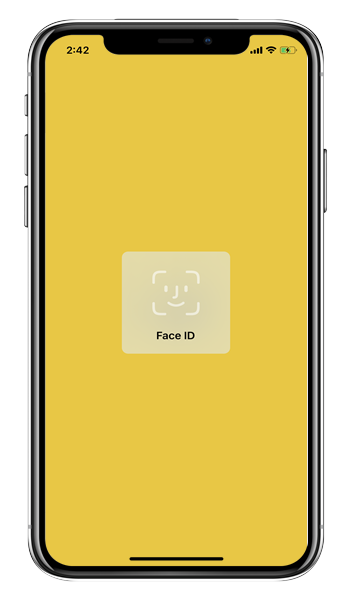
Mengaktifkan data biometrik (ID Sidik Jari) di Android
Untuk menggunakan identifikasi tambahan di aplikasi seluler Power BI untuk Android, buka pengaturan aplikasi di bawah Privasi dan Keamanan. Anda akan melihat opsi untuk mengaktifkan data biometrik.
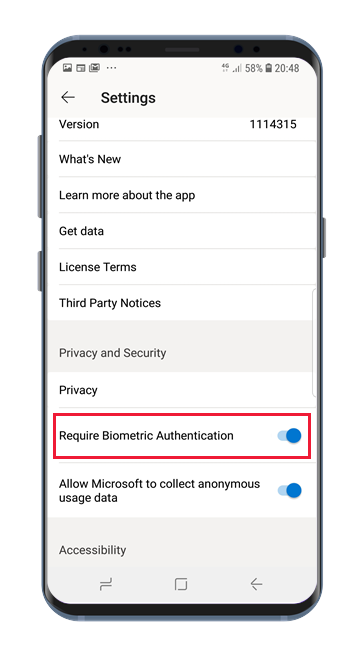
Saat pengaturan ini diaktifkan, setiap kali Anda meluncurkan aplikasi atau membawanya ke latar depan, pengaturan akan meminta Anda untuk memberikan data biometrik (ID Sidik Jari) sebelum Anda dapat mengakses aplikasi.
Gambar di bawah ini menunjukkan layar autentikasi sidik jari.
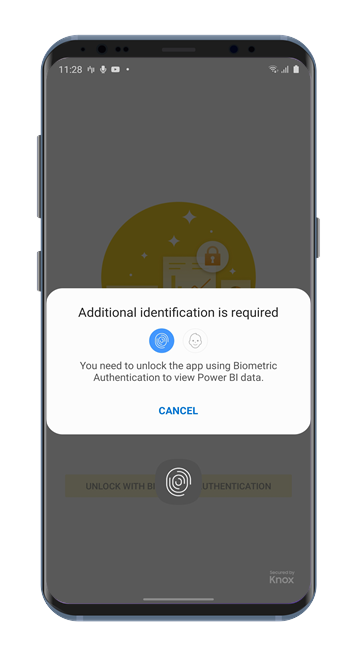
Catatan
Agar dapat menggunakan pengaturan Memerlukan Autentikasi Biometrik aplikasi seluler, Anda harus terlebih dahulu menyiapkan biometrik di perangkat Android. Jika perangkat tidak mendukung biometrik, Anda tidak akan dapat mengamankan akses ke data Power BI menggunakan pengaturan aplikasi seluler ini.
Jika administrator telah mengaktifkan akses aman untuk aplikasi seluler dari jarak jauh, Anda harus menyiapkan biometrik di perangkat untuk mengakses aplikasi, jika belum melakukannya. Jika perangkat tidak mendukung biometrik, pengaturan jarak jauh tidak akan memengaruhi Anda. Akses ke aplikasi seluler akan tetap tidak aman.
Penerapan MDM akses aman ke aplikasi seluler Power BI Anda.
Beberapa organisasi memiliki kebijakan keamanan dan persyaratan kepatuhan yang memberlakukan identifikasi tambahan sebelum Anda dapat mengakses data sensitif bisnis.
Untuk mendukung hal ini, aplikasi seluler Power BI memungkinkan admin mengontrol pengaturan akses aman aplikasi seluler dengan mendorong pengaturan konfigurasi aplikasi dari Microsoft Intune dan solusi manajemen perangkat seluler (MDM) lainnya. Admin dapat menggunakan kebijakan perlindungan aplikasi untuk mengaktifkan pengaturan ini untuk semua pengguna atau untuk sekelompok pengguna. Lihat Menggunakan MDM untuk mengonfigurasi aplikasi seluler Power BI dari jarak jauh untuk mengetahui detailnya.